
Quita notificaciones de «Tu contacto se ha unido a Telegram»
Quita notificaciones de «Tu contacto se ha unido a Telegram». Si tienes alguna inquietud recuerda contactarnos a través de nuestras redes sociales, o regístrate y déjanos un comentario en esta página. También puedes participar en el WhatsApp. Si usas Telegram ingresa al siguiente enlace.
Si tienes Telegram, sabrás que es una de las funciones que no nos interesa y que más molestan: las notificaciones de contactos que se unen a Telegram. Son habituales, cada día hay alguien nuevo que instala la app de mensajería y recibes un aviso, se crea automáticamente un chat para que hables con esa persona. Por suerte, puedes desactivar las notificaciones de contactos que se unen a Telegram si te resultan molestas.
Pueden ser útiles si quieres cotillear, en momentos concretos. Si quieres saber quién desconfía de WhatsApp o se instala Telegram por alguna moda o un partido político que pide usar esta app. Pero generalmente son notificaciones molestas y poco útiles.
Avisos en Telegram
Lo “malo” de estos avisos es que no se trata simplemente de una notificación que aparece en tu teléfono móvil para alertarte que alguien nuevo está en la app sino que se crea una nueva conversación para que hables con esa persona que, generalmente, te da igual. Solemos tener más de 100, 200 o 300 contactos en el teléfono móvil y recibir una notificación en Telegram con un nuevo chat abierto cada vez que llega alguien puede ser incómodo e innecesario. Generalmente no queremos hablar con la mayoría de personas de las que nos avisan o si queremos hablar ya nos encargaremos de crear nosotros una conversación. Pero no queremos que se nos llene la ventana de chats con avisos de personas que se han unido.
Esto es especialmente molesto en algunos casos: sale una noticia de la privacidad en WhatsApp y recibes 10 o 20 notificaciones de contactos que se han unido a Telegram, por ejemplo. Por eso, por suerte, podemos desactivar estas notificaciones de contactos que se unen a Telegram. Apenas nos llevará unos segundos hacerlo.
Desactivar notificaciones de nuevo contacto
Lo primero que tendrás que hacer es abrir Telegram en tu teléfono móvil y tocar sobre las tres líneas de la esquina superior izquierda de la pantalla que nos llevarán hasta los ajustes. En la nueva sección desplegable que se ha abierto en la parte izquierda, toca en “Ajustes” para abrir la configuración de la aplicación y eliminar estas molestas notificaciones cuando se une un contacto. Una vez dentro de ajustes, busca el apartado “Notificaciones y sonidos”.
Aquí encontraremos los siguientes subapartados:
- Chats privados
- Grupos
- Canales
- Vibración
- Tono de llamada
- Globo en el icono: Activado / Incluir chats silenciados / Contar mensajes sin leer
- Notificaciones en la app
- Sonidos en la app
- Vibración en la app
- Vista previa en la app
- Sonidos en el chat
- Importancia
- Eventos
- Un contacto se unió a Telegram
- Mensajes fijados
- Etc
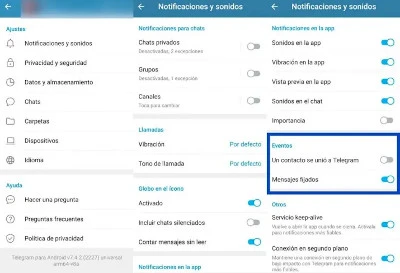
Si has leído todos los apartados anteriores sabrás cuál es el que nos interesa: en el apartado de “Eventos” podemos desactivar el interruptor junto al indicador “Un contacto se unió a Telegram”. Esto nos permitirá evitar tener chats en pantalla cuando alguien se descargue la aplicación si no vamos a hablar con esa persona pero seguiremos recibiendo notificaciones.
Elimina los chats y cierra sesión
Aunque elimines las notificaciones o conversaciones puede que aún te aparezcan los chats abiertos previamente. Es decir, desde que sigues el proceso anterior ya no deberían aparecer más nuevos avisos de contactos que se unen a Telegram. Pero tus chats creados previamente siguen ahí con los que se han unido hasta que has dado el paso. Basta con que mantengas pulsadas todas las conversaciones y toques en el icono de la papelera en la esquina superior derecha de la app. Confirma con “eliminar” y desaparecerán hasta que tú quieras tener una conversación y la abras.
Si siguen apareciendo, cierra sesión en Telegram y vuelve a iniciarla.
- Toca en las tres líneas de la esquina superior izquierda
- Haz clic en tu nombre o en “Ajustes”
- En el apartado de configuración, toca sobre los tres puntos de la derecha
- Toca en “Cerrar sesión”
- Vuelve a iniciar sesión con tu teléfono y código de verificación
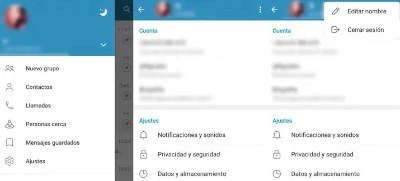
Quitar notificaciones
Quitar las notificaciones al completo desde tu teléfono no permitirá que estos avisos desaparezcan, simplemente que no “suene” tu teléfono o que no recibas la notificación en el móvil. Pero seguirán apareciendo como chats o conversaciones cuando abras Telegram. Aun así, si quieres apostar por este método puedes hacerlo a través de los ajustes del móvil.
En Android, los pasos son sencillos:
- Abre los ajustes de tu teléfono móvil
- Busca el apartado “Aplicaciones”
- Toca de nuevo en “Aplicaciones” si hay varias opciones o menús
- Aparecerá la lista completa de apps y juegos en tu teléfono móvil
- Busca Telegram en la lista o con el buscador
- Aquí aparecerán una serie de ajustes (Notificaciones, permisos, uso de datos…)
- Elige la primera: Notificaciones
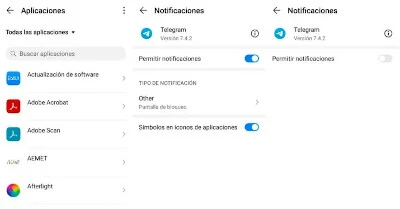
Una vez aquí, tenemos varias opciones: Podemos elegir silenciar por tipo de notificaciones o podemos tocar junto al interruptor de “Permitir notificaciones” para que desaparezcan todas. Mueve este botón para dejar de recibir notificaciones de Telegram si no te interesan.
Cómo saber si un contacto tiene Telegram
Una vez que hemos silenciado las notificaciones de Telegram, ¿cómo podemos saber si alguien está en la aplicación o no? Pues de la misma manera que lo haces en WhatsApp, ni más ni menos. No sabrás exactamente si una persona se ha instalado la app e n un momento concreto pero sí puedes saber si tiene la app instalada o no.
Basta con ir a la aplicación de mensajería, acceder al apartado de chats y tocar en el botón del lápiz que encontrarás en la esquina inferior derecha de la misma. En este botón abrimos una nueva conversación, un nuevo mensaje. Basta con darle a la lupa en la esquina superior derecha y buscar el contacto que quieras para comprobar que tiene Telegram y que puedes hablarle. Una vez que lo hayas comprobado tienes la opción de abrir un chat normal, individual, o abrir un chat secreto.
Ordenar por conexión
Puedes buscar usando la lupa o también, desde este apartado, puedes ordenar tus contactos de Telegram según quién se ha conectado hace menos tiempo. Es decir, puedes ordenarlos de forma en la que los que están online te aparezcan los primeros en la lista y los que nunca se han conectado aparecerán al final, haciendo scroll. Generalmente si alguien ha desactivado la cuenta, te tiene bloqueado o hace mucho que no se conecta encontraremos el mensaje “Ult. vez hace mucho tiempo”. Eso puede significar que tiene cuenta en Telegram pero tiene la app desinstalada por lo que tus mensajes puede que no le lleguen hasta que vuelva a activarla o a abrirla.


